Hướng dẫn cài đặt và cấu hình Nginx Helper xóa Cache tự động
Bạn vừa thành công tăng tốc website WordPress của mình với Nginx và FastCGI Cache. Tốc độ tải trang thật ấn tượng, nhưng bạn nhanh chóng nhận ra một vấn đề phiền toái. Mỗi khi đăng bài mới hay chỉnh sửa nội dung, bạn phải tự tay xóa cache để thay đổi được hiển thị.
Công việc thủ công này không chỉ tốn thời gian mà còn dễ gây sai sót. Nếu bạn quên, người dùng sẽ chỉ thấy nội dung cũ, ảnh hưởng trực tiếp đến trải nghiệm và sự chuyên nghiệp của website.
May mắn thay, có một giải pháp hoàn hảo, miễn phí và được cộng đồng tin dùng: plugin Nginx Helper. Công cụ này sẽ giúp bạn tự động hóa hoàn toàn quá trình xóa cache. Bài viết này sẽ hướng dẫn bạn từ A-Z mọi thứ cần biết về cách cài đặt và cấu hình Nginx Helper.
Tóm tắt bài viết (Key Takeaways)
- Hiểu rõ Nginx Helper là gì: Nắm được vai trò và lợi ích của plugin trong việc tự động hóa xóa cache.
- Cấu hình Nginx toàn diện: Nhận mã nguồn và hướng dẫn chi tiết để Nginx hoạt động hoàn hảo với plugin.
- Làm chủ các tùy chọn: Nắm vững mọi cài đặt trong plugin Nginx Helper để tối ưu hiệu suất.
- Kiểm tra và sửa lỗi: Biết cách xác minh hệ thống hoạt động đúng và khắc phục các sự cố phổ biến.
Cần chuẩn bị gì trước khi cài Nginx Helper?
Trước khi đi vào cài đặt, hãy đảm bảo bạn đã đáp ứng các yêu cầu cần thiết. Việc chuẩn bị kỹ lưỡng sẽ giúp quá trình cấu hình diễn ra suôn sẻ và tránh được các lỗi không đáng có.
Yêu cầu bắt buộc:
- Nginx đã được cài đặt: Máy chủ của bạn phải đang chạy Nginx.
- FastCGI Cache đã được kích hoạt: Bạn phải cấu hình Nginx để sử dụng FastCGI Cache cho website WordPress của mình.
Plugin Nginx Helper không tự tạo ra cache. Nó chỉ đóng vai trò là cầu nối giao tiếp, giúp website WordPress của bạn “ra lệnh” cho Nginx mỗi khi có nội dung mới. Lệnh này yêu cầu Nginx xóa cache cũ của các trang liên quan, đảm bảo phiên bản mới nhất được phục vụ cho người dùng.
Hướng dẫn cài đặt Nginx Helper
Việc cài đặt Nginx Helper cực kỳ đơn giản và tương tự như các plugin WordPress khác. Cách được khuyên dùng nhất là cài đặt trực tiếp từ thư viện plugin của WordPress.
Các bước cài đặt tự động:
- Đăng nhập vào trang quản trị (Dashboard) WordPress của bạn.
- Điều hướng đến mục
Plugins>Add New. - Trong ô tìm kiếm, gõ từ khóa “Nginx Helper”.
- Tìm plugin của tác giả rtCamp, nhấn
Install Nowvà chờ quá trình hoàn tất. - Sau khi cài xong, nhấn
Activateđể kích hoạt plugin.
Bạn cũng có thể cài đặt thủ công bằng cách tải file .zip từ trang WordPress.org, sau đó upload lên website. Tuy nhiên, phương pháp cài đặt tự động luôn được ưu tiên vì sự tiện lợi và nhanh chóng.
Hướng dẫn cài đặt và cấu hình Nginx Helper chi tiết
Đây là phần quan trọng nhất, quyết định plugin có hoạt động đúng hay không. Chúng ta sẽ chia làm 3 phần: cấu hình Nginx để cache hiệu quả, cấu hình Nginx để cho phép xóa cache, và cuối cùng là cấu hình các tùy chọn trong plugin.
Cấu hình Nginx để Cache hiệu quả (Quan trọng)
Trước khi cho phép xóa cache, bạn cần đảm bảo Nginx đang cache đúng cách. Đoạn mã dưới đây không chỉ định nghĩa vùng cache mà còn đưa ra các quy tắc để bỏ qua cache cho những trang không cần thiết.
Mở file cấu hình Nginx của website bạn và thêm vào trong http block:
# Định nghĩa đường dẫn và vùng nhớ cho cache
fastcgi_cache_path /var/run/nginx-cache levels=1:2 keys_zone=WORDPRESS:100m inactive=60m;
fastcgi_cache_key "$scheme$request_method$host$request_uri";
fastcgi_cache_use_stale error timeout invalid_header http_500;
fastcgi_ignore_headers Cache-Control Expires Set-Cookie;Lưu ý nâng cao: Chọn đường dẫn cache tối ưu
Đường dẫn
/var/run/nginx-cachelà ví dụ mặc định, nhưng trên nhiều hệ thống, thư mục/var/runđược lưu trên RAM (tmpfs). Điều này có nghĩa là toàn bộ cache sẽ bị xóa mỗi khi bạn khởi động lại máy chủ.Để cache được lưu trữ bền vững hơn qua các lần reboot, bạn nên cân nhắc sử dụng một đường dẫn trên ổ đĩa, ví dụ:
/var/cache/nginx/. Hãy chắc chắn rằng bạn đã tạo thư mục này và cấp quyền ghi cho usernginx(hoặcwww-data).
Tiếp theo, trong server block của website, hãy thêm các biến để kiểm soát việc cache:
set $skip_cache 0;
# Không cache các yêu cầu POST
if ($request_method = POST) {
set $skip_cache 1;
}
# Không cache nếu URL có query string (ví dụ: ?a=1)
if ($query_string != "") {
set $skip_cache 1;
}
# Các trang không bao giờ nên cache
if ($request_uri ~* "/wp-admin/|/xmlrpc.php|wp-.*.php|/feed/|index.php|sitemap(_index)?.xml") {
set $skip_cache 1;
}
# Không cache nếu người dùng đã đăng nhập hoặc để lại bình luận
if ($http_cookie ~* "comment_author|wordpress_[a-f0-9]+|wp-postpass|wordpress_no_cache|wordpress_logged_in") {
set $skip_cache 1;
}Những quy tắc trên đảm bảo Nginx không lưu cache các trang quản trị, các tiến trình nền của WordPress, hay các trang dành riêng cho người dùng đã đăng nhập. Điều này là cực kỳ quan trọng để website hoạt động ổn định.
Cấu hình Nginx để cho phép Purge (Xóa Cache)
Sau khi đã cache đúng cách, bạn cần “mở một cánh cửa” cho phép WordPress gửi yêu cầu xóa cache. Cửa này chính là một location đặc biệt trong file cấu hình Nginx.
Vẫn trong server block, hãy thêm đoạn mã sau:
# Cho phép Nginx Helper gửi yêu cầu xóa cache
location ~ /purge(/.*) {
# Chỉ cho phép yêu cầu từ chính server, tăng cường bảo mật
allow 127.0.0.1;
allow ::1;
deny all;
fastcgi_cache_purge WORDPRESS "$scheme$request_method$host$1";
}Lưu ý quan trọng:
allow 127.0.0.1; deny all;là một lớp bảo mật, đảm bảo chỉ có các tiến trình chạy trên cùng server mới có quyền xóa cache, tránh bị tấn công từ bên ngoài.WORDPRESSphải trùng với tênkeys_zonebạn đã định nghĩa ởfastcgi_cache_path.
Sau khi chỉnh sửa xong file cấu hình, bạn cần kiểm tra cú pháp và tải lại Nginx để áp dụng thay đổi:
sudo nginx -t
sudo systemctl reload nginxNếu nginx -t báo syntax is ok, bạn đã hoàn thành phần cấu hình trên server.
Cấu hình Plugin trong WordPress
Bây giờ, hãy quay lại trang quản trị WordPress và vào Settings > Nginx Helper.
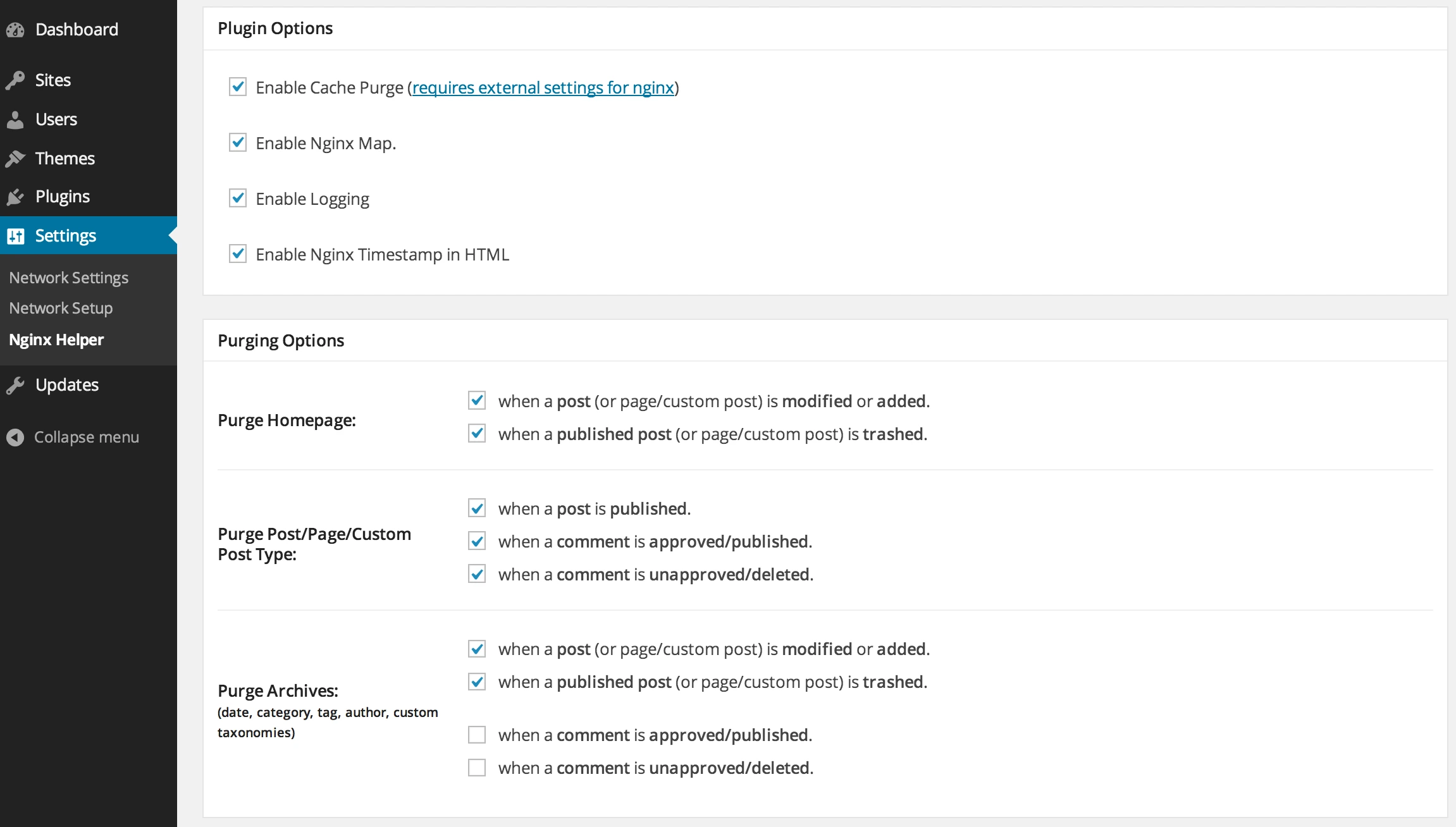
Giao diện cấu hình chính của Nginx Helper. Hãy đảm bảo bạn đã bật ‘Enable Cache Purge’ và các tùy chọn trong ‘Purging Options’ phù hợp với nhu cầu của website.
- Kích hoạt Purging:
- Tích vào ô
Enable Purge. Đây là tùy chọn quan trọng nhất để bật tính năng. - Trong mục Caching Method, chọn
Nginx fastcgi_cache.
- Tích vào ô
- Điều kiện xóa cache (Purging Conditions):
- Mục này cho phép bạn chọn khi nào cache sẽ được tự động xóa.
- Cấu hình đề xuất: Tích vào các tùy chọn liên quan đến việc tạo mới hoặc cập nhật bài viết, trang, và các custom post type.
- Cấu hình Purge URL:
- Đây là một điểm cực kỳ quan trọng. Bạn cần cung cấp cho plugin phần tiền tố (prefix) của đường dẫn xóa cache. Hãy điền vào ô này là:
http://127.0.0.1/purge/ - Giải thích: Plugin sẽ tự động lấy đường dẫn của bài viết (ví dụ:
/ten-bai-viet/) và nối vào sau chuỗi bạn vừa nhập. Việc dùng127.0.0.1đảm bảo yêu cầu xóa cache được xử lý nội bộ trên server, giúp tốc độ nhanh và bảo mật hơn.
- Đây là một điểm cực kỳ quan trọng. Bạn cần cung cấp cho plugin phần tiền tố (prefix) của đường dẫn xóa cache. Hãy điền vào ô này là:
- Tùy chọn gỡ lỗi (Debugging):
Enable Nginx Timestamp in HTML: Tích vào tùy chọn này. Nó sẽ thêm một dòng chú thích ẩn ở cuối mã nguồn HTML, cho biết trang được cache vào lúc nào. Đây là cách cực kỳ hữu hiệu để kiểm tra.Enable Logging: Bật tính năng này nếu bạn gặp lỗi. Plugin sẽ tạo một file log để bạn kiểm tra các hoạt động xóa cache.
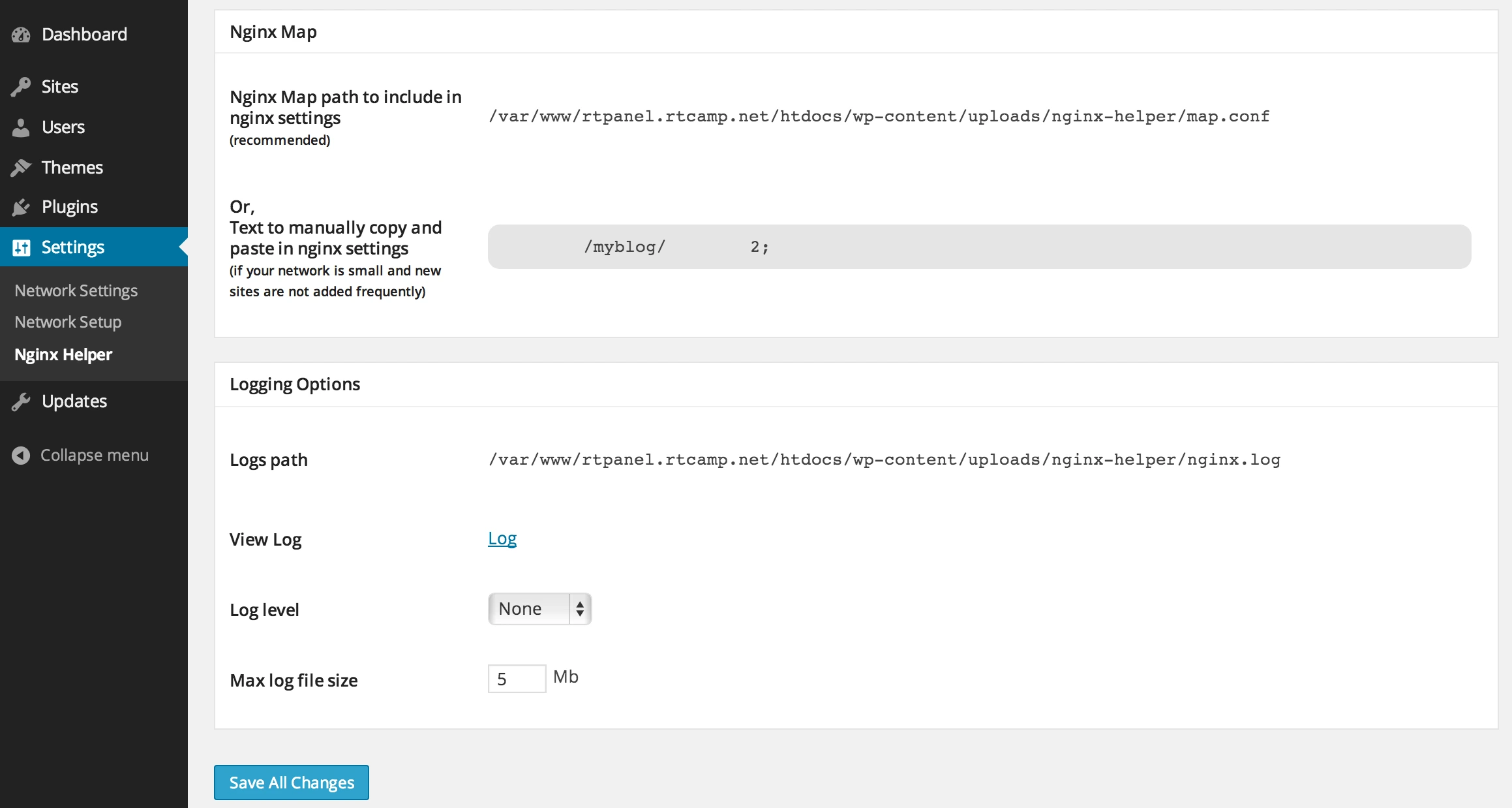
Các tùy chọn nâng cao trong Nginx Helper, bao gồm đường dẫn Nginx Map (dành cho WordPress Multisite) và cài đặt chi tiết cho tính năng ghi log.
- Cấu hình nâng cao (Tùy chọn):
- Nếu bạn định nghĩa
fastcgi_cache_pathở một nơi khác với/var/run/nginx-cache, bạn có thể cần khai báo đường dẫn này trong filewp-config.php:
define('RT_WP_NGINX_HELPER_CACHE_PATH', '/đường/dẫn/đến/thư/mục/cache');
- Nếu bạn định nghĩa
Sau khi hoàn tất, nhấn Save All Changes.
Tối ưu hóa và các trường hợp sử dụng đặc biệt
Ngoài các cấu hình cơ bản, Nginx Helper còn cung cấp một số tùy chọn nâng cao giúp bạn tự động hóa sâu hơn và tích hợp với các plugin phổ biến khác.
Tự động xóa cache khi cập nhật theme/plugin
Mặc định, Nginx Helper sẽ không tự xóa toàn bộ cache khi bạn cập nhật lõi WordPress, theme, hay plugin. Thay vào đó, nó chỉ hiển thị một thông báo nhắc nhở bạn làm điều đó thủ công.
Nếu muốn tự động hóa hoàn toàn, bạn có thể thêm đoạn mã sau vào file functions.php của theme đang sử dụng:
add_filter( 'rt_wp_nginx_helper_enable_auto_purge_on_any_update', '__return_true' );Đoạn mã này sẽ kích hoạt tính năng tự động xóa toàn bộ cache mỗi khi có bất kỳ cập nhật nào.
Tích hợp với WooCommerce
Đối với các trang thương mại điện tử, việc hiển thị chính xác số lượng tồn kho là cực kỳ quan trọng. Nginx Helper có sẵn một tùy chọn tích hợp dành riêng cho WooCommerce.
- Đảm bảo bạn đã cài đặt và kích hoạt WooCommerce.
- Vào
Settings>Nginx Helper. - Tìm đến mục
WooCommerce Options. - Tích vào ô “Purge product cache on updates”.
Khi tùy chọn này được bật, cache của trang sản phẩm sẽ tự động được xóa mỗi khi có đơn hàng mới (làm thay đổi số lượng tồn kho) hoặc khi bạn cập nhật thông tin sản phẩm.
Làm thế nào để kiểm tra Nginx Helper có hoạt động đúng không? (3 cách kiểm tra)
Làm sao để biết bạn đã cấu hình thành công? Đừng đoán mò. Hãy dùng một trong ba phương pháp dưới đây để kiểm tra một cách chính xác.
Cách 1 (Dễ nhất): Xem Timestamp trong mã nguồn
Đây là cách nhanh và trực quan nhất nhờ tùy chọn “Enable Nginx Timestamp” bạn đã bật ở trên.
- Mở một bài viết bất kỳ trên website của bạn bằng trình duyệt ẩn danh.
- Nhấn
Ctrl + Uđể xem mã nguồn của trang. - Kéo xuống dưới cùng, bạn sẽ thấy một dòng chú thích tương tự:
<!--Cached using Nginx-Helper on 2012-10-08 07:01:45. It took 42 queries executed in 0.280 seconds.--> - Bây giờ, hãy quay lại trang quản trị và chỉnh sửa, cập nhật bài viết đó.
- Tải lại trang trong trình duyệt ẩn danh và xem lại mã nguồn. Thời gian trong chú thích phải được cập nhật mới. Nếu có, xin chúc mừng!
Cách 2 (Kỹ thuật): Kiểm tra HTTP Headers
Phương pháp này chính xác hơn, cho bạn thấy trạng thái cache từ phía server. Bạn có thể dùng tab “Network” trong công cụ cho nhà phát triển của trình duyệt hoặc dùng lệnh curl.
Mở terminal và gõ lệnh sau (thay yourdomain.com bằng tên miền của bạn):
curl -I https://yourdomain.com
- Lần chạy đầu tiên: Bạn có thể sẽ thấy
x-fastcgi-cache: MISS. Điều này có nghĩa là cache chưa được tạo. - Chạy lại lần thứ hai: Bây giờ bạn sẽ thấy
x-fastcgi-cache: HIT. Điều này xác nhận trang đã được lấy từ cache.
Sau khi cập nhật bài viết, chạy lại lệnh này. Kết quả phải quay về MISS ở lần đầu tiên, chứng tỏ cache cũ đã bị xóa thành công.
Cách 3 (Khi có lỗi): Đọc file Log của Plugin
Nếu hai cách trên không hoạt động như mong đợi, đã đến lúc xem file log. Nếu bạn đã bật “Enable Logging”, plugin sẽ ghi lại mọi hoạt động vào một file tại:
wp-content/uploads/nginx-helper/nginx.log
Hãy mở file này lên và tìm các thông báo lỗi. Nó có thể cho bạn biết chính xác tại sao yêu cầu xóa cache thất bại.
Các lỗi thường gặp khi dùng Nginx Helper và cách khắc phục?
Quá trình cài đặt có thể phát sinh một vài lỗi phổ biến. Dưới đây là cách khắc phục và những điều bạn cần ghi nhớ để hệ thống hoạt động ổn định.
Các lỗi thường gặp:
- Lỗi 404 Not Found khi Purge: Lỗi này gần như chắc chắn xảy ra do bạn chưa thêm
location ~ /purge(/.*)vào file cấu hình Nginx, hoặc thêm sai vị trí. Hãy kiểm tra lại Mục 4.2. - Lỗi 403 Forbidden khi Purge: Lỗi này liên quan đến quyền truy cập. Hãy đảm bảo người dùng chạy Nginx (thường là
www-datahoặcnginx) có quyền ghi trên thư mục cache mà bạn đã tạo.
Những lưu ý quan trọng:
- Không dùng chung với plugin cache khác: Tuyệt đối không sử dụng Nginx Helper cùng lúc với các plugin tạo cache dạng file HTML như WP Rocket, W3 Total Cache, WP Super Cache. Điều này sẽ gây ra xung đột, khiến việc xóa cache không hoạt động đúng.
- Khi sử dụng Cloudflare: Nginx Helper chỉ xóa cache trên server của bạn. Nó không xóa cache trên mạng lưới của Cloudflare. Nếu bạn dùng Cloudflare, bạn cần một giải pháp riêng để xóa cache của họ, ví dụ như plugin Cloudflare chính thức hoặc qua API.
Câu hỏi thường gặp (FAQ)
1. Sự khác biệt giữa Nginx Helper và các plugin cache như WP Rocket là gì?
Đây là hai cơ chế hoạt động khác nhau. Nginx Helper là một plugin “giao tiếp”, nó không tự tạo cache mà chỉ gửi lệnh để xóa cache cấp máy chủ (server-level cache) do chính Nginx tạo ra. Trong khi đó, các plugin như WP Rocket tự tạo ra một bộ cache riêng bằng cách lưu các file HTML tĩnh (application-level cache). Hướng dẫn này tập trung vào việc dùng cache của Nginx vì nó thường cho hiệu suất cao hơn.
2. Nginx Helper có làm chậm website không?
Không. Plugin này cực kỳ nhẹ và hầu như không ảnh hưởng đến hiệu suất website. Nó chỉ kích hoạt và thực hiện một hành động đơn giản (gửi yêu cầu xóa cache) khi có sự kiện cập nhật nội dung (như đăng bài, sửa bài). Nó không chạy trên mỗi lượt truy cập của người dùng.
3. Có thể dùng Nginx Helper chung với Cloudflare không?
Có, và đây là một sự kết hợp rất tốt. Bạn cần hiểu rằng đây là hai lớp cache khác nhau. Nginx Helper giúp bạn xóa cache trên máy chủ gốc (origin server). Còn Cloudflare là một lớp cache CDN nằm giữa người dùng và máy chủ của bạn. Để website hiển thị nội dung mới nhất, bạn cần xóa cache ở cả hai nơi.
4. Tại sao phải dùng 127.0.0.1 trong cấu hình Purge URL?
Việc sử dụng 127.0.0.1 (localhost) là một phương pháp tối ưu về tốc độ và bảo mật. Nó đảm bảo yêu cầu xóa cache được thực hiện nội bộ ngay trên máy chủ mà không cần đi ra ngoài internet, giúp giảm độ trễ và ngăn chặn nguy cơ bị lạm dụng từ bên ngoài.
5. Hướng dẫn này có áp dụng cho Nginx trên aaPanel, CyberPanel không?
Có. Về nguyên tắc, các đoạn mã cấu hình Nginx là hoàn toàn tương thích. Việc bạn cần làm là tìm đúng file cấu hình website (virtual host) trong giao diện của control panel đó để dán các đoạn mã vào đúng vị trí (http block và server block).
Kết luận
Việc thiết lập Nginx Helper có thể cần một chút nỗ lực ban đầu, nhưng lợi ích mà nó mang lại là vô cùng lớn. Bạn sẽ giải phóng mình khỏi công việc xóa cache thủ công nhàm chán, đảm bảo website luôn được cập nhật tức thì và mang lại trải nghiệm tốt nhất cho người dùng.
Với hướng dẫn chi tiết này, hy vọng bạn đã có thể tự tin cài đặt và cấu hình thành công Nginx Helper. Hệ thống cache tự động giờ đây đã nằm trong tay bạn.
Bạn đã cài đặt thành công chưa? Nếu có bất kỳ câu hỏi hay gặp khó khăn nào trong quá trình thực hiện, đừng ngần ngại để lại bình luận bên dưới nhé!










